Sadece filmini izlemek ister misin? Netflix Hata Kodları ve Çözümleri makalemizde Tüm Netflix Hata Kodu ve Sorun giderme ipuçlarını paylaştık.
Netflix hataları genellikle çok hassastır ancak bu hata almayacağınız anlamına gelmez. Ağ sorunları, donanım veya yazılımla ilgili sorunlar ve Netflix tarafındaki sorunlar olabilir.
Netflix Hata Kodu varsa çözüm için kullanabilirsiniz. Ancak, belirli bir kod olmadan genel bir Netflix hata mesajı almış olsanız bile, Netflix hatasını yöntemsel sorun giderme yoluyla düzeltebilirsiniz.
Netflix Sorun Giderme İpuçları:
Netflix Hata Kodları yerine genel bir Netflix hatası yaşıyorsanız, aşağıdaki temel sorun giderme ipuçlarını izlemeyi deneyin:
- Netflix.com’u Bir Bilgisayarda Deneyin.
- Bilgisayar dışındaki bir aygıtta sorun yaşıyorsanız, bir dizüstü bilgisayarda veya masaüstü bilgisayarda Netflix.com adresini ziyaret edin.
- Netflix.com’da Netflix Site Hatası görüyorsanız, Netflix hizmetinde bir sorun vardır ve düzeltmelerini beklemeniz gerekir.
- Ağınızın video erişimini desteklediğini doğrulayın.
- Bazı iş yerleri, okullar, oteller ve halka açık Wi-Fi bağlantıları akışa izin vermez.
- Modeminiz üzerinde doğrudan kontrolünüz yoksa, ağınızdan sorumlu kişi veya departmana başvurun ve akışa izin verilip verilmediğini sorun.
- Unblocker, Proxy veya Sanal Özel Ağ (VPN) yazılımınızı devre dışı bırakın.
- Netflix, servislerin ve programların bölge kilitli içeriği atlamak için kullanılmadığından emin olmak için Proxy’ler, VPN’ler ve Engelleyiciler aracılığıyla bağlanan kullanıcıları engeller.
- Netflix’e erişimi olan bir bölgedeyseniz, ancak gizlilik veya iş için bir VPN kullanıyorsanız, Netflix’i izlemek için yine de devre dışı bırakmanız gerekir.
- İnternetinizin Video Oynatma için Yeterince Hızlı Olduğunu Doğrulayın.
- Cihazınızdaki bir web tarayıcısına erişiminiz varsa, internet bağlantınızın çalıştığını doğrulamak için Netflix.com gibi bir web sitesine erişmeyi deneyin.
- İnternet hızınızı test edin.
- Netflix akış için minimum 0,5 Mbps, standart tanımlı video için 3,0 Mbps ve yüksek tanımlı için 5,0 Mbps önermektedir.
- Farklı bir internet bağlantısı deneyin veya Wi-Fi sinyalinizi iyileştirin.
- İnternet bağlantınız yeterince hızlı görünse bile, ağ sorunlarınız olabilir.
- Wi-Fi ile bağlıysanız, ethernet ile bağlanmayı deneyin.
- Farklı bir Wi-Fi ağına erişiminiz varsa, bağlanmayı deneyin.
- Cihazınızı modeme yaklaştırın veya modemi aygıtınıza yaklaştırın.
Genel Netflix Hata Kodları ve Çözümleri
İçindekiler
Belirli bir hata kodunuz varsa, Netflix’in neden çalışmadığı hakkında daha iyi bir fikir edinmek için bunu kullanabilirsiniz. En sık rastlanan Netflix hata kodlarının bir listesini, mümkünse izleyebilmeniz için mümkün olan en hızlı şekilde geri dönmenize yardımcı olacak talimatlar da dahil olmak üzere derledik.
Netflix Hata Kodu NW 2-5
Bu hatayı yaşarsanız, tipik olarak şuna benzeyen bir mesaj sağlar: Netflix bir hatayla karşılaştı. X saniye içinde tekrar denenecek.
Kodun Anlamı: Bu kod genellikle bir internet bağlantısı sorununa işaret eder.
Nasıl Düzeltilir: Cihazınızın internete bağlı olduğundan emin olun. Wi-Fi kullanıyorsanız, cihazınızın bağlantısını geliştirmeyi deneyin veya ethernet’e geçin.
NW ile başlayan çoğu Netflix hata kodu, NW-2-5, NW-1-19, NW 3-6 ve diğerleri dahil olmak üzere ağ sorunlarını işaret eder. Ağ sorunu veya cihazınızda güncellenmesi gereken veriler olabilecek NW-4-7 gibi bazı istisnalar vardır.
Netflix Hata Kodu UI-800-3
Bu hatayı yaşadığınız zaman, tipik olarak şuna benzeyen bir mesaj sağlar: Netflix’e bağlanılamadı. Lütfen tekrar deneyin veya ev ağınızı ve cihazınızı yeniden başlatın.
Kodun Anlamı: Bu kod genellikle cihazınızdaki Netflix verilerinde bir sorun olduğu anlamına gelir.
Nasıl Düzeltilir: Önbelleği temizleyerek veya Netflix uygulamasını kaldırıp yeniden yükleyerek cihazınızdaki verileri yenileyin.
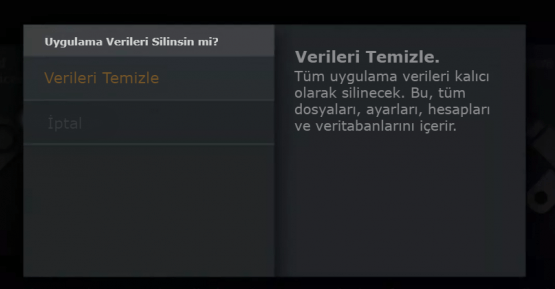
Bazen Netflix uygulamanızdaki veriler bozulabilir ve bu da uygulamanın Netflix sunucuları ile düzgün şekilde iletişim kurmasını önler. Bu sorun genellikle şu temel adımlar izlenerek giderilir:
- Cihazınızı yeniden başlatın.
- Netflix’ten çıkış yapın ve tekrar oturum açın.
- Netflix uygulama verilerini veya önbelleğini temizleyin.
- Netflix uygulamasını silin ve yeniden yükleyin.
Netflix Hata Kodu UI-113
Bu hatayı yaşadığınızda, genellikle şöyle bir mesaj görürsünüz: Netflix’i başlatırken sorun yaşıyoruz.
Kodun Anlamı: Bu kod genellikle Neflix’in cihazınızda depoladığı bilgileri yenilemeniz gerektiğini belirtir.
Nasıl Düzeltilir: Mümkünse, Netflix’i bir bilgisayarda Netflix.com’u ziyaret ederek çalıştığını doğrulayın. Bu işe yararsa, cihazınızdaki verileri yenileyin ve tekrar deneyin.
Bu kod oyun konsolları, smart televizyonlar ve hatta akıllı televizyonlar dahil düzinelerce farklı cihazla ilişkilendirilmiştir.
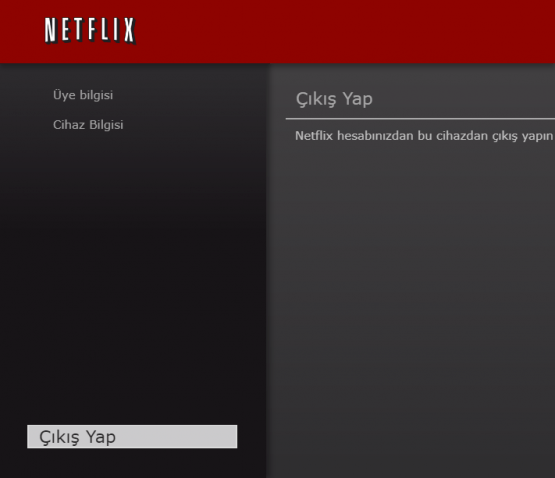
Netflix hata kodu UI-113 için genel sorun giderme prosedürü şunlardan oluşur:
- Netflix.com’u bir bilgisayarla ziyaret ederek Netflix akışının ağınızda çalıştığını doğrulayın.
- Cihazınızı yeniden başlatın.
- Cihazınızda Netflix’ten çıkış yapın.
- Ev ağınızı yeniden başlatın.
- Wi-Fi sinyalinizi iyileştirin veya ethernet ile bağlanın.
- Modeminizle ilgili bir sorunu elemek için doğrudan modeminize bağlanmayı deneyin.
Netflix Hata Kodu 100
u sorun olduğunda, genellikle şuna benzeyen bir mesaj görürsünüz: Netflix hizmetine ulaşamadığımız için üzgünüz (-100)
Kodun Anlamı: Netflix uygulamasıyla veya cihazınızda depolanan verilerle ilgili bir sorun var.
Nasıl Düzeltilir: Cihazınızdaki Netflix verilerini yenileyin.
Netflix hata kodu 100, genellikle Amazon Fire TV, Amazon Fire Stick ve akıllı televizyonlarla ilgilidir, bu nedenle verilerinizi yenileme seçenekleri sınırlıdır.
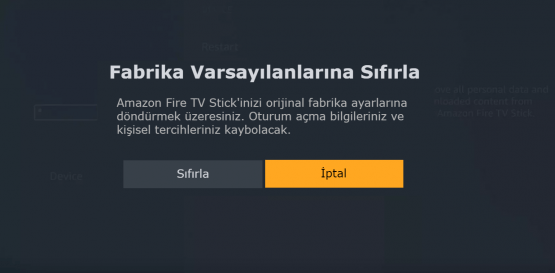
Bu kodu görürseniz düzeltmek için aşağıdaki adımları deneyin:
- Cihazınızı yeniden başlatın.
- Varsa, farklı bir internet bağlantısına bağlanmayı deneyin.
- Amazon Fire TV’nizin varsayılan ayarlarını geri yükleyin.
Önemli: Bu, tüm verileri Fire TV’nizden veya Fire Stick’ten silip orijinal durumuna döndürür.
Netflix Error Code H7361 – 1253 – 80070006
Bu hata koduyla karşılaştığınızda, genellikle şöyle görünür: Hoop! Birşeyler yanlış gitti. Beklenmeyen bir hata oluştu. Lütfen sayfayı tekrar yükleyin ve tekrar deneyin.
Kodun Anlamı: Bu kod genellikle tarayıcı yazılımınızın güncel olmadığını gösterir.
Nasıl Düzeltilir: Önce videonun yüklenip yüklenmeyeceğini görmek için sayfayı yenileyin. Hala yüklenmiyorsa, tarayıcınızı güncelleyin. Netflix’i farklı bir tarayıcıda da deneyebilirsiniz.
Internet Explorer’da Netflix Hata Kodu H7361-1253-80070006 uyarısı alıyorsanız, Netflix’i güvenilir bir site olarak eklemeniz gerekebilir:
- Internet Explorer’ı açın ve dişli simgesini veya Araçlar‘ı tıklayın.
- İnternet Seçenekleri > Güvenlik > Güvenilen Siteler > Siteler‘i seçin.
- Seçimi kaldır Sunucu doğrulaması gerektirir.
- Web Siteleri: alanında Netflix ile ilgili herhangi bir şey arayın ve bulursanız silin.
- Bu web sitesini bölgeye ekle’yi tıklayın ve *.netflix.com yazın.
- Ekle‘ye tıklayın.
- Kapat‘ı tıklayın.
Netflix Hata Kodu S7111 – 1101
Bu hata oluştuğunda, genellikle şöyle bir mesaj göreceksiniz: Bir şeyler yanlış gitti … Beklenmeyen hata. Lütfen sayfayı tekrar yükleyin ve tekrar deneyin.
Kodun Anlamı: Bu kod, Mac bilgisayarlardaki Safari tarayıcısındaki çerezlerle ilgili bir sorundan kaynaklanır.
Nasıl Güzeltilir: netflix.com/clearcookies adresini ziyaret ederek Netflix çerezlerinizi temizlemeyi deneyin.
S7111-1101, S7111-1957-205040, S7111-1957-205002 dahil S7111 ile başlayan çoğu Netflix hata kodu, ancak Mac bilgisayarlarında çerez sorunları ile ilgilidir.
Belirli bir koda bağlı olarak, Netflix verilerini Mac’inizden el ile kaldırmanız gerekebilir:
- Safari’yi açın.
- Tarayıcının sol üst köşesindeki Safari menüsüne tıklayın.
- Tercihler > Gizlilik > Çerezler ve web Sitesi Verileri‘ne gidin.
- Ayrıntılar ya da Web Sitesi Verilerini Yönet seçeneğini tıklayın.
- Netflix‘i arayın.
- Kaldır > Şimdi Kaldır‘ı seçin.
- Safari’den çıkmaya zorla ve Netflix’i tekrar deneyin.
NOT: Netflix hata kodu S7111-1331-5005, ödeme yönteminizi güncellemeniz gerektiğini belirtir ve bir proxy veya sanal özel ağ (VPN) kullanırken S7111-1331-5059 olur.
Netflix Error Code 0013
Bu problemle karşılaştığınızda, genellikle şöyle bir mesaj göreceksiniz: Maalesef Netflix hizmetine ulaşamadık. Lütfen daha sonra tekrar deneyiniz. Sorun devam ederse, lütfen Netflix web sitesini (0013) ziyaret edin.
Kodun Anlamı: Bu kod, Android cihazınızdaki Netflix verilerinde bir sorun olduğunu gösterir.
Nasıl Düzeltilir: Bu, bazen farklı bir ağa geçerek veya Wi-Fi’ye bağlanarak çözülebilir, ancak genellikle Netflix uygulama verilerini silmeniz veya uygulamayı yeniden yüklemeniz gerekir.
Android cihazınızda bir Netflix hata kodu 0013 alırsanız, aşağıdaki temel sorun giderme adımlarını deneyin:
- Farklı bir ağa geçin.
- Hücresel veri ağınızdaysanız Wi-Fi’yi deneyin.
- Farklı bir şov veya film deneyin.
- Cihazınızı yeniden başlatın.
- Netflix uygulama verilerini temizleyin.
- Uygulamayı silin ve yeniden yükleyin.
Nadir durumlarda, bu adımların hiçbiri 0013 kodunu düzeltmez. Bu durumlarda, uygulamada cihazınızla artık düzgün çalışmayacağı bir sorun genellikle vardır ve cihaz üreticinize başvurmanız gerekir.
Netflix Error Code 10008
Bu sorun oluştuğunda, genellikle şöyle bir mesaj göreceksiniz: Bu öğeyi oynatırken bir sorun oluştu. Lütfen tekrar deneyin veya farklı bir öğe seçin.
Kodun Anlamı: Bu kod genellikle Apple cihazlarındaki ağ sorunlarıyla ilgilidir.
Nasıl Düzeltilir: Cihazınızı yeniden başlatın ve işe yaramazsa ağınızdaki sorunları düzeltin.
Apple TV, iPhone, iPad veya iPod Touch’ınızda Netflix hata kodu 10008 yaşıyorsanız, düzeltmek için aşağıdaki adımları izleyin:
- Cihazınızı yeniden başlatın.
- Netflix’ten çıkış yapın ve tekrar oturum açın.
- Cihazınızın internete bağlı olduğundan ve bağlantının video akışı sağlayacak kadar güçlü olduğundan emin olun.
- Mümkünse farklı bir Wi-Fi ağı deneyin.
 Modem Kurulumu
Modem Kurulumu



